モーションパレット
[モーション]パレットとは、CLIP STUDIO ACTION レガシー版で設定したキャラクターのモーションを読み込み、管理するパレットです。
モーションパレットの機能
[モーション]パレットの各部の名称と機能について、説明します。
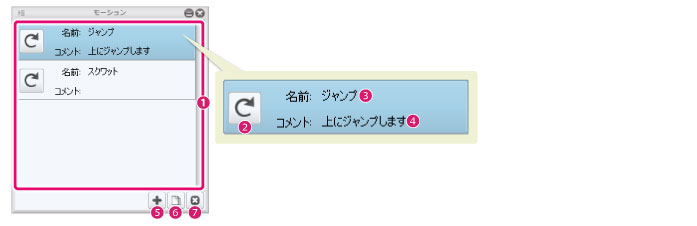
①モーションリスト
キャラクターが保有しているモーションの一覧です。キャラクターは、複数のモーションを保有できます。
②モーションを再生
クリックすると、プレビューエリア上のキャラクターがモーションを再生します。再度クリックすると、モーションの再生を停止します。
③名前
モーション名が表示されます。ダブルクリックすると、モーション名を入力できます。モーション名が設定されていない場合は、「名称未設定」と表示されます。
④コメント
モーションのコメントや説明が表示されます。モーション名の下をダブルクリックすると、コメントを入力できます。
⑤追加
モーション用のファイル(拡張子:cmt)を読み込みます。
|
|
·[モーション]パレットに、モーション用のファイル(拡張子:cmt)をドラッグ&ドロップしても、ファイルを読み込めます。 ·CLIP STUDIO を起動して、モーション素材をドラッグ&ドロップしても、モーションを読み込めます。 |
⑥複製
選択したモーションを複製します。
⑦削除
選択したモーションを削除します。
CLIP STUDIO ACTION レガシー版の台本画面のアクションコマンドを変更する
CLIP STUDIO ACTION レガシー版の台本画面には、初期設定のアクションコマンドが用意されています。アクションコマンドには、既定のモーション(動作)が登録されています。
編集中の3Dキャラクター素材に対して、初期設定のアクションコマンドのモーションを変更したい場合は、[モーション]パレットのモーション名を下記の通りに登録してください。
|
アクションコマンド名 |
モーション名 |
|
おじぎ |
t2v_bow |
|
イヤ |
t2v_no |
|
イヤイヤ |
t2v_nono |
|
うん |
t2v_nod |
|
うんうん |
t2v_nodnod |
|
ふるえる |
t2v_shake |
|
えーと |
t2v_well |
|
バイバイ |
t2v_byebye |
|
ジャンプ |
t2v_jump |
|
|
CLIP STUDIO ACTION レガシー版の台本画面で、3Dキャラクター素材にモーションなどを設定していないときの状態を「基本ポーズ」といいます。アクションコマンドのほか、3Dキャラクター素材の基本ポーズも、CLIP STUDIO COORDINATEで設定できます。 基本ポーズを設定するには、[モーション名]に「t2v_default_pose」と入力したモーションを[モーション]パレットに登録します。なお、基本ポーズには、モーションの1フレーム目のポーズが適用されます。 |









